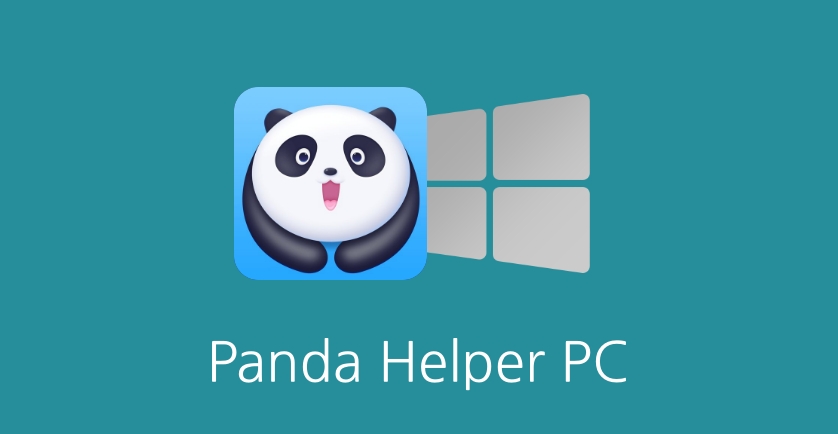
Negli ultimi mesi abbiamo assistito a un aumento del numero di app store di terze parti. Una volta rilasciati come alternative a Cydia, ora stanno diventando popolari alternative all’App Store iOS ufficiale. Nessuno di loro richiede un jailbreak per funzionare, il che significa che sono disponibili per tutti gli utenti iOS e, in alcuni casi, anche per gli utenti Android. Panda Helper è diventato molto popolare: ha una versione Android e, per questo motivo, potrai anche installarlo sul tuo computer Windows o Mac.
Scarica Panda Helper su Mac o PC
Sebbene Panda Helper non abbia il supporto nativo per nessun sistema operativo desktop, esiste una soluzione alternativa che ti consente di installarlo su Windows o macOS. Poiché gli sviluppatori hanno rilasciato una versione di Panda Helper compatibile con Android, tutto ciò che dovrai fare è installare un emulatore Android sul tuo computer. Consigliamo di utilizzare BlueStacks o Nox Player, poiché i nostri test hanno accertato che entrambi sono veloci, affidabili e compatibili con entrambi i sistemi operativi. Hai bisogno di un account Google per utilizzare un emulatore Android: se non ne hai uno, potrai crearlo gratuitamente.
- Utilizzando i siti web ufficiali, scarica BlueStacks o Nox sul tuo computer.
- Ora vai sul sito web ufficiale di Panda Helper e scarica il file APK.
- Apri il tuo emulatore e inserisci le tue credenziali, attendi la fine dell’installazione.
Ora potrai installare Panda Helper nell’emulatore – ci sono tre modi diversi per farlo:
- Fai click con il tasto destro sul file APK e tocca su Apri con (scegli il tuo emulatore).
- Trova e trascina il file nel tuo emulatore.
- Digita Panda Helper nella barra di ricerca dell’emulatore.
Qualunque metodo tu scelga, una volta che il file è nell’emulatore, fai click su di esso e segui le istruzioni a schermo per installarlo: l’icona comparirà sulla home-page dell’emulatore quando il processo sarà ultimato.
Come usare Panda Helper
Se utilizzi Panda Helper sul tuo dispositivo mobile, sai già quanto è facile da utilizzare:
- Avvia l’emulatore.
- Fai click su Panda Helper e attendi che si apra.
- Seleziona qualsiasi app o gioco che desideri scaricare: è disponibile una funzione di ricerca per trovare contenuti specifici rapidamente.
- Fai click su Download e attendi: l’app verrà installata sul tuo computer e potrai utilizzarla come qualsiasi altra applicazione.
Domande frequenti
Ogni giorno ci vengono poste domande su Panda Helper, ecco quindi le risposte ai quesiti più comuni:
Cos’è Panda Helper?
È uno dei programmi per l’installazione di app non ufficiali più popolari grazie al suo supporto multipiattaforma. Inizialmente era un’app iOS, ma ora funziona anche su Android e sui computer desktop grazie all’emulatore per Android. Il programma di installazione fornisce l’accesso gratuito a tonnellate di applicazioni di terze parti, molte delle quali ottimizzate con nuove funzionalità. Ci sono tanti giochi sbloccati e moddati. Inoltre, potrai scaricare diversi emulatori perfettamente funzionanti, registratori di schermo e molto altro ancora.
Perché Panda Helper ha smesso di funzionare?
Questo errore è probabilmente dovuto al fatto che Google ha revocato il certificato dell’app. Poiché si tratta di un app store non ufficiale, Panda Helper utilizza certificati aziendali scaduti non supportati da Google. Se vengono revocati questi certificati, Panda Helper smetterà di funzionare. La cosa più semplice da fare è eliminare Panda Helper e quindi attendere qualche ora. In questo modo gli sviluppatori avranno il tempo per rinnovare i certificati, quindi l’app tornerà a funzionare di nuovo. Inoltre, ti consigliamo di installare una VPN affidabile da utilizzare con Panda Helper per evitare che ciò accada di nuovo.
Mi compare l’errore “Impossibile connettersi a Panda Helper“: perché?
Ancora una volta, si tratta di un errore dovuto al certificato dell’app. Attendi un paio d’ore e poi riprova intanto che il certificato verrà sostituito dagli sviluppatori.
Posso richiedere app e giochi specifici?
Sì. Contatta gli sviluppatori tramite il loro account Twitter ufficiale, ma tieni presente che non sempre possono soddisfare le richieste degli utenti. In effetti, gli sviluppatori ricevono molte richieste ogni giorno e non tutti i giochi possono essere supportati.
Le mie app si sono bloccate: cosa devo fare?
L’opzione migliore è eliminare Panda Helper e quindi reinstallarlo, seguendo la guida sopra riportata.
Quanto è sicuro Panda Helper?
Molto sicuro. In primo luogo, sono stati condotti test rigorosi per ogni fase di sviluppo. In secondo luogo, Panda Helper viene costantemente monitorato. Se si verificano problemi o vengono segnalati errori, questi sono risolti immediatamente con un aggiornamento. Spetta a te installare questi aggiornamenti, in caso contrario la tua versione dell’app store potrebbe non essere sicura. Inoltre, assicurati di disporre di un software antivirus aggiornato e affidabile sul tuo computer.
Essendo uno dei maggiori app store di terze parti, con tantissime applicazioni e giochi non ufficiali, Panda Helper è ideale per l’uso desktop. Non solo potrai così fare affidamento su tutte le risorse del tuo desktop, ma potrai anche ottenere un app store alternativo in maniera del tutto gratuita. Provalo oggi e ammira la differenza rispetto agli store ufficiali.